
Мы продолжаем процесс установки Windows 8 на нашем Mac через Bootcamp. Мы уже видели как создать установочный USB для Windows 8 чтобы иметь возможность использовать его на нашем Mac, и теперь следующий шаг, который нужно сделать, это скачать необходимые драйвера, чтобы все работало хорошо, и это делается путем загрузки программного обеспечения для обеспечения совместимости, которое предлагает нам Bootcamp Assistant. И дело в том, что, хотя аппаратное обеспечение Mac постепенно становится более «стандартным», с процессорами Intel, графикой NVIDIA ... так же, как и аппаратное обеспечение ПК, все еще есть некоторые компоненты, которые Windows не распознает автоматически, и нам необходимо установить подходящие драйвера. После того, как мы установили нашу Windows 8, наш Mac будет работать нормально, но этого не будет, пока вы не установите Bootcamp 4.0 в Windows, когда все будет работать так, как должно, но я не обманываю вас, будут такие вещи, как мультитач жесты вашего трекпада, которые не будут работать или установить Bootcamp или что-то еще.
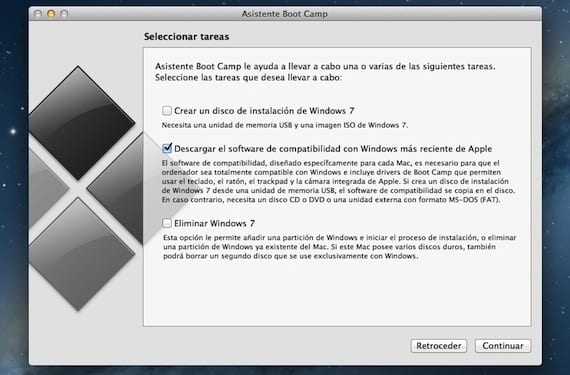
Мы собираемся запустить Bootcamp Assistant, который находится внутри Applications> Bootcamp (на нашем Mac, конечно), и отметим только опцию «Загрузите последнюю версию программного обеспечения для совместимости с Windows от Apple«. Это программное обеспечение можно записать на CD или DVD или на USB-накопитель, если оно отформатировано в формате MS-DOS (FAT). Будьте осторожны с использованием памяти с содержимым, потому что все будет отформатировано и стерто перед копированием программного обеспечения совместимости.

Выбираем наш вариант, в данном случае я отметил запись на внешний диск и нажимаем «Продолжить». Затем появится окно с просьбой указать место назначения загрузки, и мы принимаем, когда все будет готово.
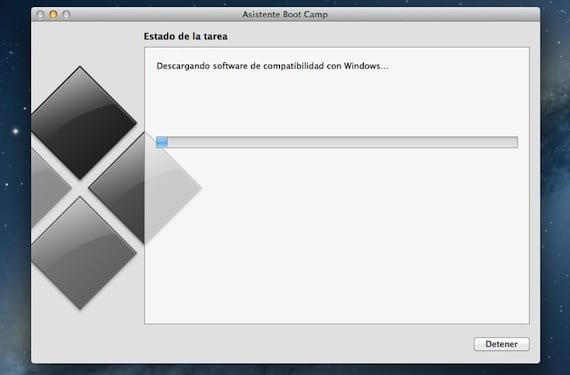
Начнется процесс загрузки из Интернета. Иногда на это уходит много времени, но обычно он загружается за несколько минут. Он автоматически перенесет контент на ваш USB (или DVD, это зависит от того, что вы выберете). Он может запросить у вас разрешение администратора на копирование содержимого в пункт назначения, затем введите свой пароль и все. После того, как процесс завершится без сбоев, у вас уже есть все необходимое для установки Windows на ваш Mac.
Вы можете загрузить это программное обеспечение для совместимости, когда захотите, просто запустив Bootcamp Assistant и выбрав этот вариант, но лучше сделать это перед установкой Windows чтобы избежать проблем.
Больше информации - Установите Windows 8 с Bootcamp на свой Mac (I): создайте установочный USB
В той части, где говорится о загрузке последней версии программного обеспечения для совместимости с Windows от Apple, говорится: Программное обеспечение совместимости, разработанное специально для каждого Mac, необходимо для полной совместимости компьютера с Windows и включает драйверы Bootcamp, которые позволяют использовать клавиатуру, мышь, трекпад и встроенная камера от Apple ...
Если вы создаете установочный диск Windows 7 (в данном случае Windows 8) с карты памяти USB, программное обеспечение совместимости будет скопировано на диск. Если нет, вам понадобится CD или DVD диск или внешний привод с форматом MS - DOS (FAT). Что вы имеете в виду?
Я в той части, где нужно скачать драйвера, чтобы она была совместима с Windows .. а это занимает больше получаса без прогресса .. это нормально?